

بقلم Adela D. Louie, ، آخر تحديث: August 12, 2024
نحن نعلم أن iTunes هو أحد أكثر البرامج شهرة إذا كانت المحادثات تدور حول استئجار الأفلام وشرائها حيث أنها تحتوي على مجموعة واسعة من العناوين المعروضة. ومع ذلك، فإن المحتوى الموجود على هذه المنصة محمي بواسطة إدارة الحقوق الرقمية (DRM) مما يحد من قدرة المشاهدين عندما يتعلق الأمر بالتشغيل على الأجهزة التي يرغبون في استخدامها.
في هذه الحالة، لحل معضلة التوافق، ابحث عن طرق تحويل أفلام iTunes إلى MP4 سيكون المفتاح. سيؤدي القيام بذلك إلى السماح لك بالاحتفاظ بنسخ من مفضلاتك في iTunes (لاستخدامك الشخصي فقط) لإعادة مشاهدتها دون اتصال بالإنترنت دون انقطاع.
في هذه المقالة، سنرشدك عبر الخيارات المختلفة المتاحة لك لتحويل أي فيلم iTunes تريده إلى تنسيق MP4 حتى تتمكن من تشغيله على أجهزة متعددة دون قلق.
الجزء 1. هل من الممكن تحويل أفلام iTunes إلى تنسيق MP4؟الجزء 2. أفضل طريقة لتحويل أفلام iTunes إلى MP4 (عبر التسجيل)الجزء 3. كيفية تحويل أفلام iTunes إلى MP4 عبر "HandBrake"الأسئلة الشائعة
إذا كنت فضوليًا، فلا توجد في الواقع طريقة رسمية لتحويل أفلام iTunes إلى MP4. يتم تشفير محتوى iTunes الذي يمكنك الوصول إليه بتنسيق M4V ولا يمكن تشغيله إلا على أجهزة Apple نظرًا لقيود FariPlay الخاصة بها. لن تعمل محولات M4V إلى MP4 النموذجية التي ستراها على الويب.
وبالتالي، سيتعين عليك اتخاذ تدابير إضافية في البحث عن أفضل الأدوات التي يمكن أن تساعد في عملية التحويل. دعنا ننتقل إلى الأقسام التالية لرؤية جميع الاختيارات المتاحة لدينا.
نظرًا لأننا منزعجون من حماية إدارة الحقوق الرقمية (DRM) التي توفرها أفلام iTunes، فقد يبدو من الصعب الحصول عليها تحويلها إلى تنسيق MP4 والوصول إليها على أي جهاز نرغب في استخدامه. لن تكون المحولات الشائعة فعالة أيضًا. الشيء الجيد، يمكننا اللجوء إلى تسجيل الشاشة. نحتاج فقط إلى تطبيق يحتوي على الميزات التي نطلبها ويدعم حفظ الملفات بتنسيق MP4.
من بين العديد من التطبيقات المتاحة التي ستراها على الويب، نوصي باستخدامها مسجل الشاشة فون دوج. يمكن أن يساعد هذا بالتأكيد في عملية كيفية تحويل أفلام iTunes إلى MP4 من خلال تقديم وظائف تسجيل الشاشة الخاصة به. في الواقع، وبصرف النظر عن التقاط أنشطة الشاشة، يمكن أيضًا استخدام ذلك لالتقاط كاميرا الويب والصوت (سواء من الميكروفون أو الكمبيوتر الشخصي).
تحميل مجانا
للنوافذ
تحميل مجانا
لأجهزة ماكينتوش العادية
تحميل مجانا
بالنسبة إلى M1 و M2 و M3
عند الاستخدام، يمكن للمستخدمين تحديد إعدادات التسجيل التي يفضلونها. إنها أداة احترافية مليئة بالوظائف المتنوعة والتحرير والتعليقات التوضيحية في الوقت الفعلي، على سبيل المثال لا الحصر. يجب أيضًا أن يكون التنقل عبره سهلاً نظرًا لأن واجهته بسيطة جدًا وبديهية. ملفات الإخراج مضمونة لتكون ذات جودة عالية.
من أجل تسجيل شاشة أفلام iTunes المحددة عبر FoneDog Screen Recorder، إليك ما عليك القيام به.

عند الانتهاء، يجب أن يكون لديك ملف فيلم iTunes المسجل محفوظًا على جهاز الكمبيوتر الخاص بك. يمكنك الآن الوصول إليه ومشاهدته على أي جهاز ترغب في استخدامه.
قد يكون البحث عن أداة جديرة بالثقة وموثوقة وفعالة يمكنها تحويل أفلام iTunes إلى MP4 أمرًا صعبًا ومملًا للغاية مع العلم أن محتوى iTunes محمي بـ D. ولكن في حال كنت من محبي أفلام iTunes غير المحمية بنظام إدارة الحقوق الرقمية (DRM)، فقد يكون HandBrake خيارًا جيدًا يجب أخذه في الاعتبار.
هذه أداة سهلة الاستخدام وممتازة وهي أداة مجانية. وهذا معروف بموثوقيته عندما يتعلق الأمر بتحويل الملفات إلى تنسيقات ملفات مختلفة يدعمها. لاحظ أن هذا لن يعمل مع أفلام iTunes المحمية بنظام إدارة الحقوق الرقمية (DRM). إذا كنت لا تزال تضغط على استخدامه، فسترى رسالة خطأ على شاشتك.
كمرجع لك، في حالة رغبتك في تجربة استخدام HandBrake في تحويل أفلام iTunes غير المحمية بموجب إدارة الحقوق الرقمية (DRM) التي تفضلها، إليك البرنامج التعليمي الذي يمكنك اتباعه.
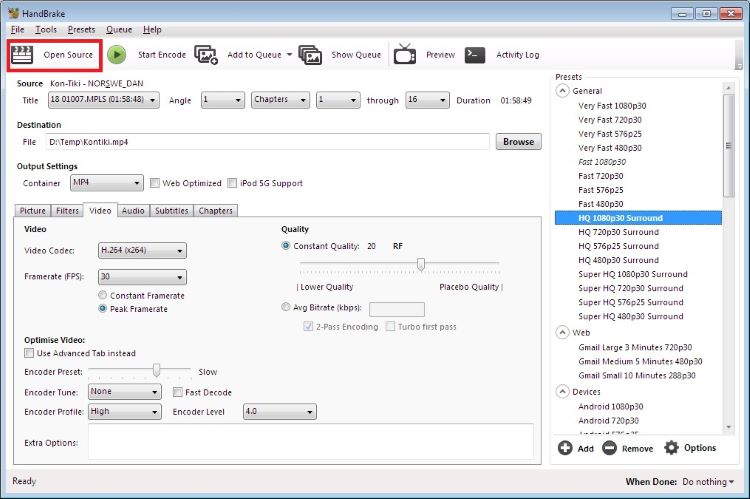
الناس اقرأ أيضا11 أفضل مسجل شاشة MP4 لجميع الأجهزة (2024)5 أفضل مسجل MP3 لنظام التشغيل Windows 10: سجل ملفات MP3 بسهولة
فقط في حالة وجود بعض الأسئلة الشائعة المتعلقة بموضوع هذا المنشور - "تحويل أفلام iTunes إلى MP4"، فقد قمنا بإعداد هذا القسم لك.
للأسف، ما سبق غير ممكن. إذا كنت ستقرأ من موقع ويب Apple، فلا يُسمح بنسخ الأفلام والعروض التي تم شراؤها من iTunes Store أو المسارات التي تم تنزيلها من Apple Music على أقراص DVD أو الأقراص المضغوطة.
تستخدم شركة Apple Inc. حماية إدارة الحقوق الرقمية (DRM) لمنع التوزيع غير القانوني لمحتواها (للاستخدام التجاري). إذا كنت تهدف إلى الاحتفاظ بمقاطع الفيديو للاستخدام الشخصي، فلا ينبغي أن تكون هناك أي مشكلات قانونية تتعلق بهذا الأمر. ومع ذلك، إذا كنت تهدف إلى إزالة حماية إدارة الحقوق الرقمية للملفات، فستحتاج إلى البحث عن تطبيق برمجي موثوق وموثوق لإزالة إدارة الحقوق الرقمية.
نعم. توجد بالفعل مجموعة من الأدوات عبر الإنترنت التي يمكن أن تساعد في تحويل ملفات iTunes إلى MP4. ومع ذلك، فهي لا تعمل عادة على الملفات المحمية. بالإضافة إلى ذلك، فإن جودة إخراج الملفات الناتجة ليست جيدة بما فيه الكفاية. إذا كنت تحاول حفظ مقاطع فيديو iTunes إلى MP4، فإن الخيار الأفضل هو تسجيلها عبر أدوات مثل FoneDog Screen Recorder.
اترك تعليقا
تعليق
شاشة مسجل
برنامج قوي لتسجيل الشاشة لالتقاط شاشتك باستخدام كاميرا الويب والصوت.
مقالات ساخنة
/
مثير للانتباهممل
/
بسيطصعبة
:شكرا لك! إليك اختياراتك
Excellent
:تقييم 4.8 / 5 (مرتكز على 86 التقييمات)